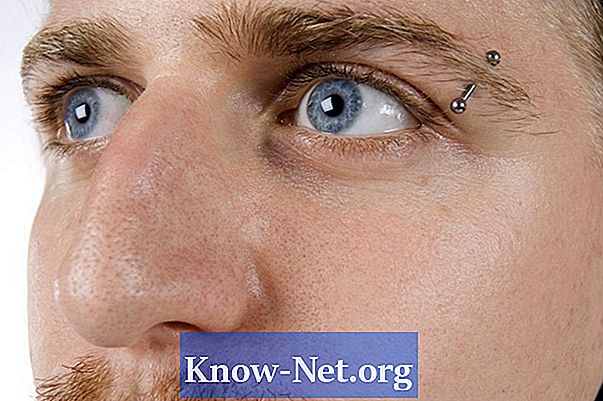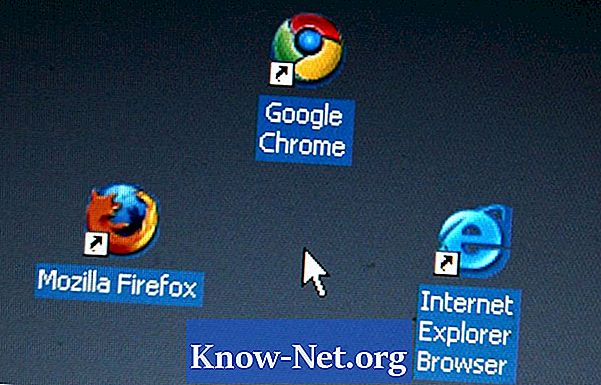Saturs
- Standarta krāsa
- 1. solis
- 2. solis
- 3. solis
- 4. solis
- 5. solis
- 6. solis
- 7. solis
- Tekstūras faila dzēšana
- 1. solis
- 2. solis
- 3. solis
- 4. solis
- 5. solis
- 6. solis
- 7. solis
- 8. solis

Google 3D dizaina programma SketchUp ļauj lietotājiem krāsot katru virsmas pusi ar dažādām faktūrām. Šīs virsmas sauc par "divpusēju tekstūru", lai gan faktūrām faktiski ir viena puse. Lai noņemtu šāda veida tekstūru, ir iespējams izmantot vismaz divas dažādas pieejas. Viens no tiem ietver vienas puses faktūras nomaiņu ar standarta SketchUp krāsu. Otra ir faila dzēšana, kas nodrošina tekstūras avotu. Šī otrā metode padarīs izdzēsto tekstūru pieejamu citiem modeļiem.
Standarta krāsa
1. solis
Izvēlnē "Fails" noklikšķiniet uz komandas "Atvērt".
2. solis
Atlasiet vietējo failu ar vismaz vienu daudzstūri, kura abas puses ir strukturētas. SketchUp ielādēs failu, lai jūs varētu rediģēt modeli.
3. solis
Ar peles labo pogu noklikšķiniet uz peles un atlasiet "Explode", lai modeli atdalītu tā atsevišķajās sejās.
4. solis
Izvēlnē "Kamera" atlasiet komandu "Orbit" un pēc tam ar apļveida kustībām velciet peli ap modeļa sejām. Šī darbība ļauj jums tos pārbaudīt, lai noteiktu, kuriem ir divas tekstūru saturošas puses. Pārtrauciet vilkt peli, kad to atradīsit.
5. solis
Noklikšķiniet uz izvēlnes "Windows" un atlasiet opciju "Materiāli", lai atvērtu materiālu logu.
6. solis
Noklikšķiniet uz kvadrāta, kas krāsots ar divām krāsām loga augšdaļā. Tādējādi tiek izvēlēta noklusējuma krāsa krāsošanai.
7. solis
Noklikšķiniet uz tās sejas puses, no kuras vēlaties noņemt tekstūru. SketchUp vietā parādīs noklusējuma krāsu, kas nozīmē, ka tā ir noņemta.
Tekstūras faila dzēšana
1. solis
Vienlaicīgi nospiediet "Ctrl + O", lai parādītu dialoglodziņu "File Open".
2. solis
Atlasiet vietējo failu ar veidni, kurā ir vismaz viena divu faktūru seja.
3. solis
Ar peles labo pogu noklikšķiniet uz "Explode", lai modeli atdalītu tā atsevišķajās sejās.
4. solis
Nospiediet taustiņu "O", lai aktivizētu režīmu "Orbit", un pēc tam velciet peli apļveida kustībās ap modeļa sejām. Atlaidiet peli, kad atrodat seju, uz kuras abām pusēm ir tekstūra.
5. solis
Izvēlnē "Logs" atlasiet opciju "Materiāli".
6. solis
Noklikšķiniet uz pogas, kas parāda pilinātāju. Šis rīks ļauj identificēt faktūru, ko izmanto virsmas faktūrai materiālu galerijā.
7. solis
Noklikšķiniet ar pilinātāju sejas pusē, kurā ir noņemamā tekstūra. Programmā tiks izcelta faktūra, kas izmantota galerijā "Materiāli".
8. solis
Ar peles labo pogu noklikšķiniet uz iezīmētās tekstūras un atlasiet opciju "Dzēst". Šī darbība noņems faktūru no visām sejām, kurās tā atrodas, ieskaitot to, uz kuras noklikšķinājāt ar pilinātāju.